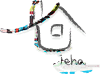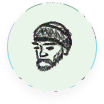【Photoshop】画像アセット生成
スライス不要
Photoshopの「画像アセット」は、スライスを作らず、PSDから必要なパーツを必要なサイズで書き出せる機能です。
スライスでは、オブジェクトの重なりや透過表現を書き出す際に非表示にしたり、書き出し用に加工したりする必要があり、たいへん手間でした。
画像アセットでは、デザインそのままにパーツを書き出せるので、作業効率が飛躍的に向上します。
画像アセット生成
- 初期設定を先頭のレイヤーに記述
- default img/, 200% img/@2x (宣言 生成フォルダ/, 2倍サイズ 生成フォルダ/@2xサフィックス付与)
- レイヤー名を書き出したいファイル名に変更(01.jpg10など)※末尾の10は画質
- 「ファイル> 生成 > 画像アセット」を実行
- img/に、01.jpgおよび、01@2x.jpg(200%)が書き出される。
※レイヤー名、パスなど適宜変更してください。
※初期設定を default img/, 200% img/sp/@2x などとすると、img/01/に01.jpg、img/sp/に01@2x.jpgが生成されます。
その他色々な設定があります。詳細は以下を参照ください。
Photoshopユーザーガイド : https://goo.gl/Y1q21b
書き出し先と開発フォルダをあわせる
画像アセットを、gulpなどタスクランナーと併用する場合に便利な方法です。
developの画像ファイルをwatchしておき、変更があったらdestするようにしておきます。
- 書き出したい場所(develop/assets/images)のシンボリックリンクを作成
- Photoshopから画像アセットが書き出される場所(design/psd/home.psd)へ1を移動
- 2で移動したフォルダ名を「home-assets」に変更。元からあった同名フォルダは削除。
- 初期設定の書き出し先フォルダ名、レイヤ名のパスはプロジェクトに合わせておく。(home/01/01.jpg, home/02/02.jpg など)
- 「ファイル> 生成 > 画像アセット」を実行
- シンボリックリンク経由でdevelop/assets/imagesへ、home/01/01.jpg, home/02/02.jpgなどが書き出される
- 6と同時に、gulp.destされて公開用ディレクトリにコピーされます。
※パスは適宜変更してください。
書き出し先の工夫については、以下を参考にさせて頂きました。
ベテランほど知らずに損してるPhotoshopの新常識(4): https://goo.gl/tmRk7I